海报制作,制作一张谷爱凌霸气冬奥会滑雪海报
12、导入花木和云朵
打开花木和云朵素材,分别拖进来,转为智能对象后调整好位置,局部微调一下光影,效果如下图。

13、微调颜色
分别创建色彩平衡和色阶调整图层,微调颜色和明暗,参数及效果如下图。

14、导入滑雪人物
打开滑雪人物素材,用自己熟悉的方法抠出来,用移动工具拖进来,放到雪地上面,转为智能对象后调整好大小,如下图。

15、复制人物素材
把之前的人物素材复制一层,按Ctrl + Shift + ] 置顶。按住Alt键 + 鼠标左键点击蒙版按钮,添加黑色蒙版。然后用透明度为10%左右的柔光白色画笔把人物脸部区域等涂出来,过程如下图。
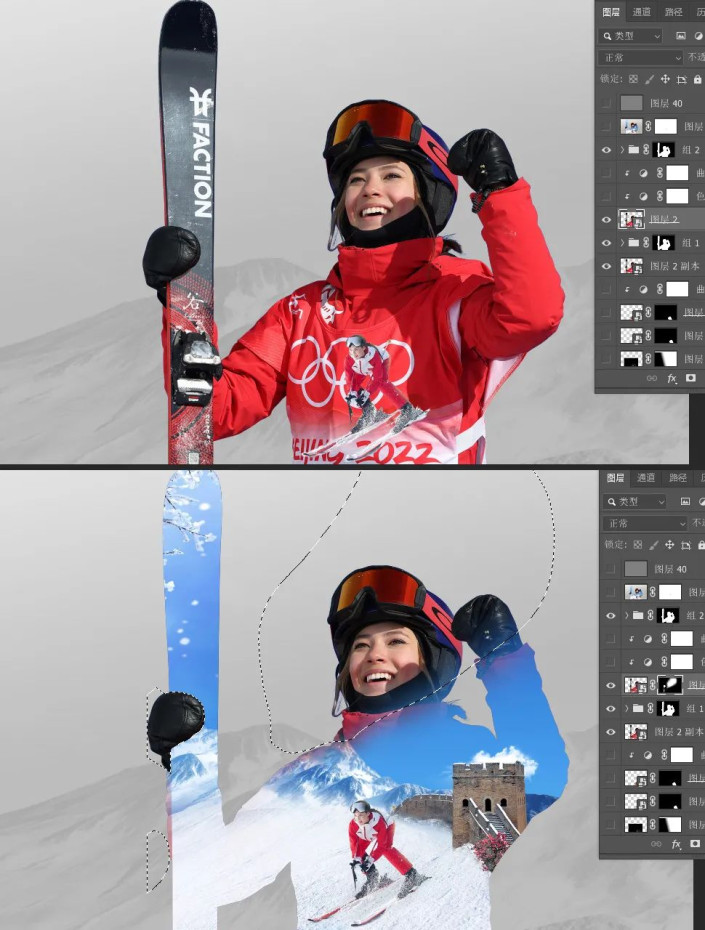
16、导入烟花素材
打开烟花素材,用移动工具拖进来,放到背景纹理图层上面,按Ctrl + T 调整一下大小。添加图层蒙版,用柔边黑色画笔擦掉底部不需要的区域,如下图。

17、最后一步
在图层的最上面新建图层,用光晕笔刷加上光晕,局部添加一点高光,右下角区域加上碎雪块,完成最终效果。
完成:





























